- Microsoft Office - це набір програмного забезпечення, і, як і все програмне забезпечення, відновлення файлів обов’язково має бути тим, що вам потрібно зробити в певний момент.
- Якщо ваші програми MS Office не можуть бути відремонтовані, вам потрібно буде слідувати інструкціям нижче.
- Якщо вам потрібна допомога з іншими проблемами, пов’язаними з ПК, перегляньте наші Сторінка виправлення Windows 10.
- Щоб прочитати більше про MS Office, відвідайте наш веб-сайт Сторінка Microsoft Office.
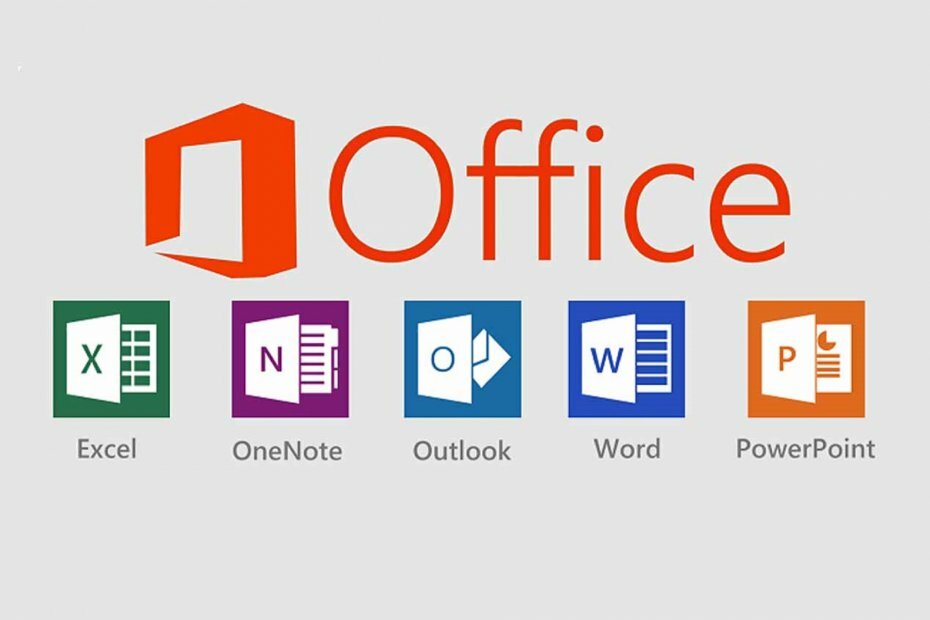
Це програмне забезпечення буде виправляти поширені помилки комп'ютера, захищати вас від втрати файлів, шкідливого програмного забезпечення, відмови обладнання та оптимізувати ваш ПК для максимальної продуктивності. Вирішіть проблеми з ПК та видаліть віруси зараз за 3 простих кроки:
- Завантажте інструмент відновлення ПК Restoro що поставляється із запатентованими технологіями (патент доступний тут).
- Клацніть Почніть сканування знайти проблеми з Windows, які можуть спричинити проблеми з ПК.
- Клацніть Відремонтувати все щоб виправити проблеми, що впливають на безпеку та продуктивність вашого комп’ютера
- Restoro завантажив 0 читачів цього місяця.
Microsoft Office пропонує потужний набір програм, що дозволяє робити так багато, як створювати документи та електронні таблиці, обмін файлами та папками та багато іншого за допомогою таких програм, як Word, Excel, Access, PowerPoint та багато інших.
Іноді Офіс, як і інші програми, може діяти, стати нестабільною або перестати працювати звичайним способом. Більшість людей перезавантажують комп’ютери, щоб усунути проблему, але якщо це не допомогло, можна спробувати її виправити.
Але що відбувається, коли ви не можете відремонтувати Office? Однією з причин, чому це відбувається, є те, що інсталяційні файли у вашій системі пошкоджені. Ось кілька рішень, які допоможуть вирішити проблему, коли ви не знаєте, що ще робити.
ВИПРАВЛЕННЯ: Не вдалося відновити Office 2007/2010/2013/2016
- Встановіть оновлення Office
- Запустіть простий інструмент виправлення
- Перевірте, чи працює Excel.exe, і завершіть процес
- Видаліть Silverlight і виконайте відновлення системи
- Отримайте найновіші драйвери
- Перевірте, чи Office відображається у встановлених програмах
- Зупиніть і перезапустіть службу Microsoft Office
- Перевірте, чи попередньо видалено попередній клієнт Office, а потім переінсталюйте Office
1. Встановіть оновлення Office
Перш ніж використовувати будь-яке інше перелічене тут рішення, важливо переконатися, що Office повністю оновлений на вашому комп'ютері. Якщо ви все ще не можете відновити Office, і після цієї інсталяції з’являються помилки «припинено працювати», спробуйте наступні рішення.
2. Запустіть простий інструмент виправлення
Якщо ви не можете відновити Office, це може бути наслідком пошкодження системних файлів та / або повільного підключення до Інтернету. Для початкового пошуку неполадок скористайтеся засобом простого виправлення та повністю видаліть Office, а потім спробуйте перевстановити Office.
Крім того, ви завжди можете використовувати сторонній інструмент ремонту, який спеціалізується на Microsoft Office Suite.
Наприклад, Stellar Toolkit for File Repair - це програмне рішення, яке негайно та ефективно вирішить усі ваші проблеми MS Office.
Неважливо, чи є у вас проблеми з Excel, Word, SharePoint або PowerPoint, Stellar Toolkit for File Repair виконає роботу.

Зоряний Токіт для відновлення файлів
Вирішіть проблеми з Microsoft Office всього за кілька хвилин за допомогою цього всеохоплюючого інструменту ремонту.
3. Перевірте, чи працює Excel.exe, і завершіть процес
- Клацніть правою кнопкою миші Почніть

- Виберіть Диспетчер завдань

- Клацніть Процеси вкладку
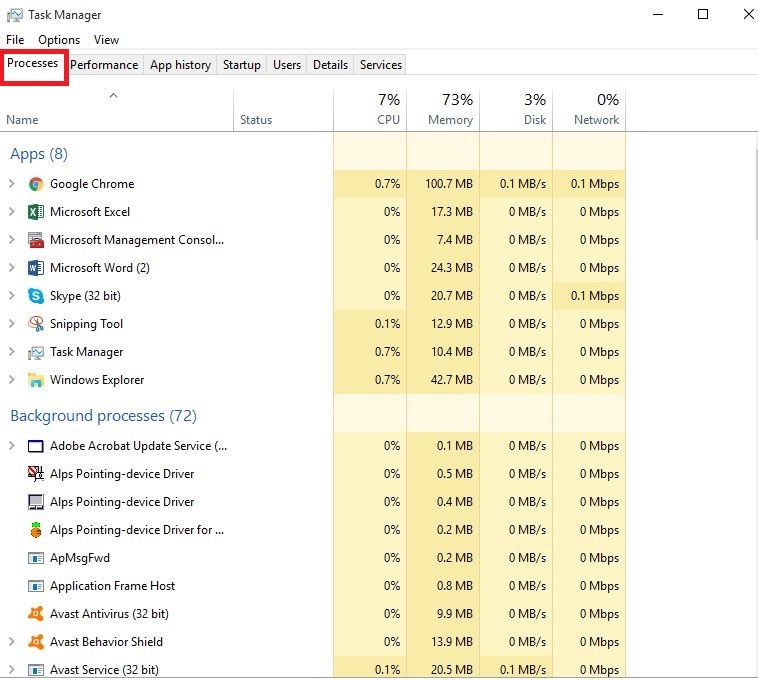
- Шукати Excel.exe
- Клацніть правою кнопкою миші та клацніть Завершити процес
- Завершіть процес і повторіть спробу ремонту, а потім перевірте, чи допомагає він
4. Видаліть Silverlight і виконайте відновлення системи
- Клацніть правою кнопкою миші Почніть

- Виберіть Програми та функції

- Знайдіть Microsoft Silverlight, клацніть правою кнопкою миші та виберіть Видаліть
- Перезавантажте комп’ютер
Запустіть сканування системи, щоб виявити потенційні помилки

Завантажте Restoro
Інструмент для ремонту ПК

Клацніть Почніть сканування знайти проблеми з Windows.

Клацніть Відремонтувати все виправити проблеми із запатентованими технологіями.
Запустіть сканування ПК за допомогою інструменту відновлення, щоб знайти помилки, що спричиняють проблеми із безпекою та уповільнення роботи. Після завершення сканування процес відновлення замінить пошкоджені файли новими файлами та компонентами Windows.
Після виконання вищевказаних кроків виконайте відновлення системи, виконавши такі дії:
- Клацніть Почніть
- Перейдіть у поле пошуку та введіть Відновлення системи
- Клацніть Створіть точку відновлення у списку результатів пошуку

- Введіть пароль облікового запису адміністратора або надайте дозволи, якщо буде запропоновано
- В Відновлення системи натисніть діалогове вікно Відновлення системи тоді Виберіть іншу точку відновлення
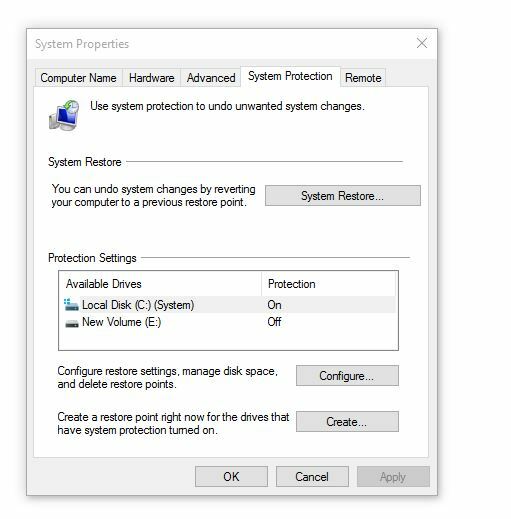
- Клацніть Далі
- Клацніть на точку відновлення, створену до того, як виникла проблема
- Клацніть Далі
- Клацніть Готово
Щоб повернутися до точки відновлення, виконайте такі дії:
- Клацніть правою кнопкою миші Почніть

- Виберіть Панель управління
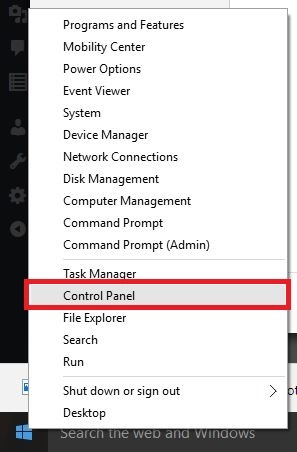
- У полі пошуку панелі керування введіть Одужання
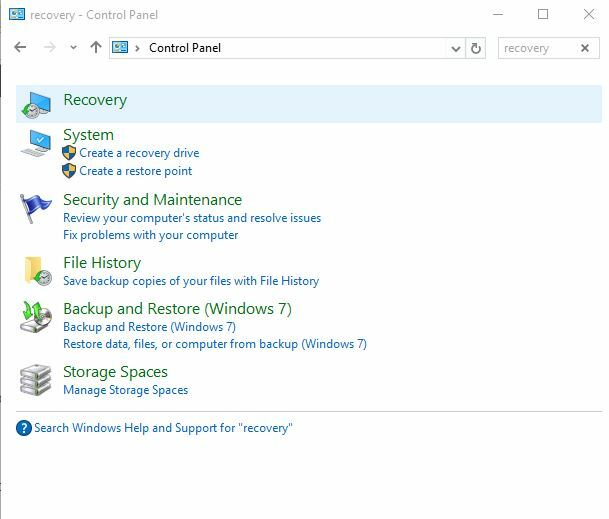
- Виберіть Одужання
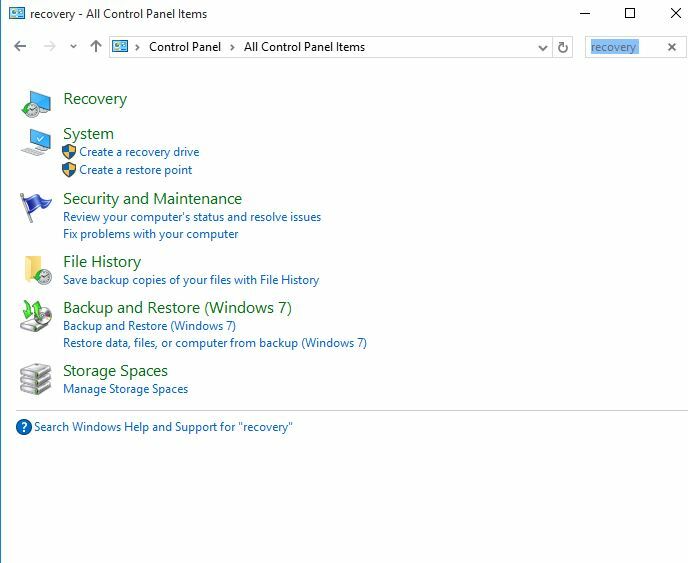
- Клацніть Відкрийте відновлення системи
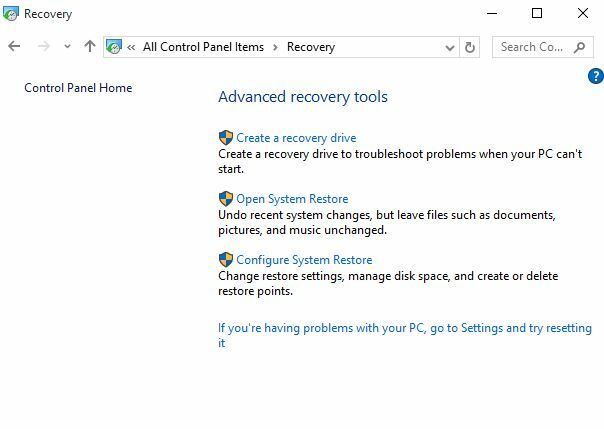
- Клацніть Далі
- Виберіть точку відновлення, пов’язану з проблемною програмою / програмою, драйвером чи оновленням
- Клацніть Далі
- Клацніть Готово
5. Отримайте найновіші драйвери
- Клацніть Почніть
- Виберіть Налаштування
- Виберіть Оновлення та безпека
- Виберіть Windows Update
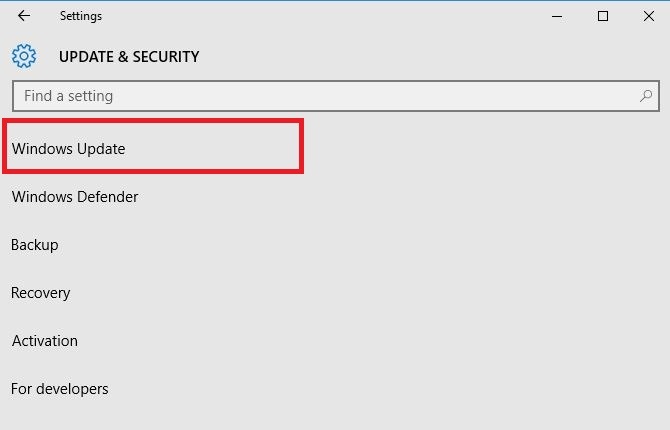
- Клацніть Перевірити наявність оновлень. Windows автоматично встановить на комп'ютері будь-які очікувані оновлення
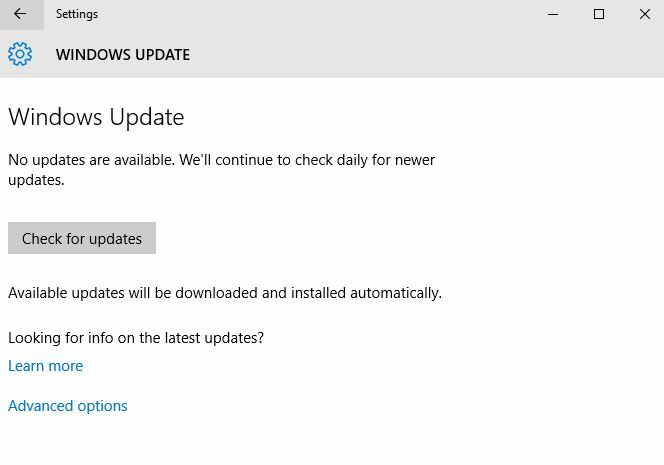
Оновіть драйвери автоматично
Під час оновлення драйверів вручну ви можете пошкодити систему, вибравши та встановивши неправильні версії. Щоб запобігти цьому з самого початку, ми настійно рекомендуємо робити це автоматично за допомогою спеціалізованого програмного забезпечення.
Застосування автоматичного оновлення драйверів, безумовно, заощадить час, і ваша система постійно буде в курсі останніх драйверів.
⇒ Отримайте Driverfix
6. Перевірте, чи Office відображається у встановлених програмах
- Клацніть правою кнопкою миші Почніть

- Виберіть Програми та функції

- Знайдіть Офіс у списку та спробуйте відремонтувати установку
7. Зупиніть і перезапустіть службу Microsoft Office
- Клацніть правою кнопкою миші Почніть

- Виберіть Біжи
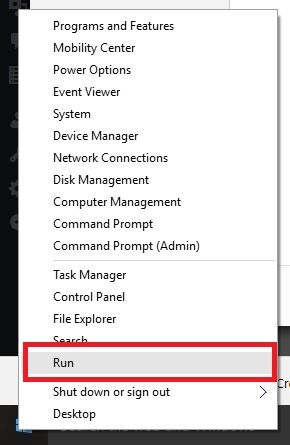
- Тип послуги.msc
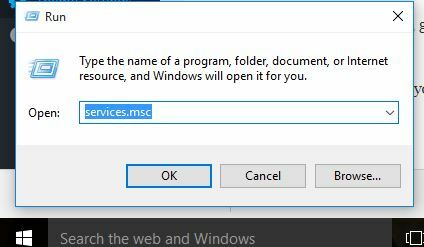
- В Послуги списку, двічі клацніть Інсталятор Windows
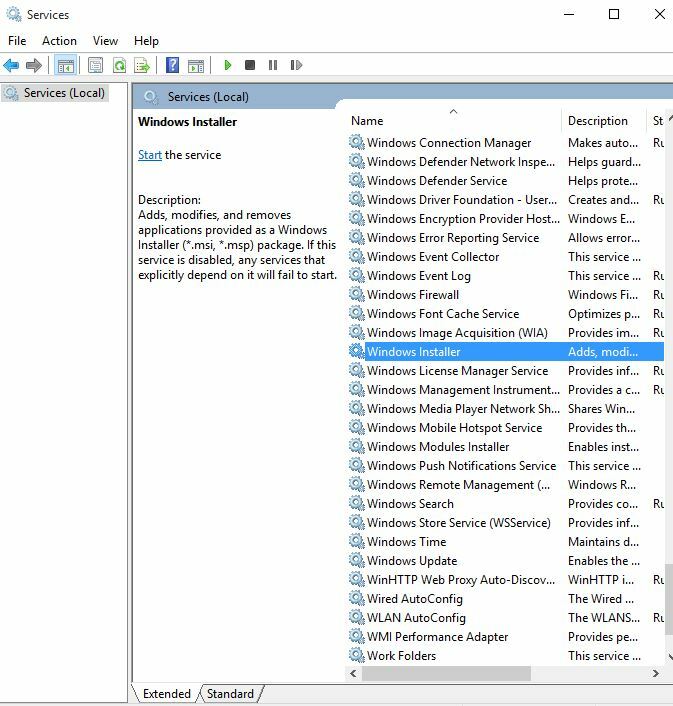
- В Властивості інсталятора Windows діалогове вікно перейти до Тип запуску і натисніть Автоматичний
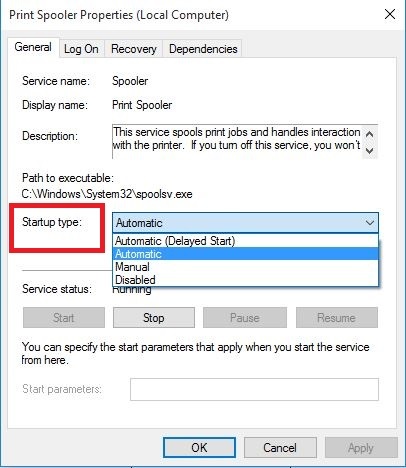
- Клацніть Пуск> Застосувати> Добре щоб розпочати встановлення програмного забезпечення
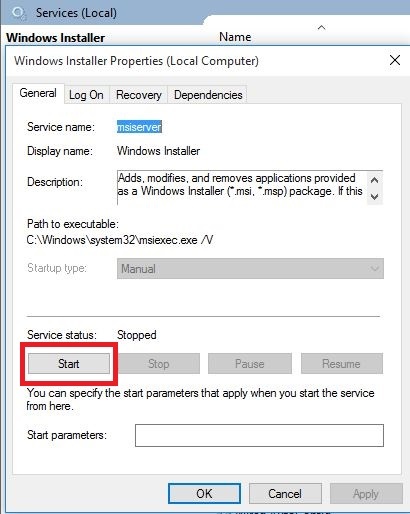
8. Перевірте, чи попередньо видалено попередній клієнт Office, а потім переінсталюйте Office
- Клацніть правою кнопкою миші Почніть

- Виберіть Програми та функції

- Клацніть Видаліть програму
- Переконайтеся, що у списку немає Microsoft Office.
- Використовувати простий інструмент виправлення повністю видалити Office
- Переінсталюйте Office і перевірте, чи допомагає він
Примітка: Якщо проблема не зникає після оновлення Windows, перевірте певні драйвери, такі як графічна або відеокарта, принтер, клавіатура та миша. Ви можете завантажити драйвери або встановити їх безпосередньо з веб-сайту виробника пристрою.
Якщо у вас є ноутбук, зверніться на веб-сайт виробника щодо наявності оновлень, пов’язаних із вашою конкретною моделлю. Чи допомогло якесь із цих рішень вирішити проблему відновлення Office? Повідомте нас у розділі коментарів нижче.
 Проблеми все ще виникають?Виправте їх за допомогою цього інструменту:
Проблеми все ще виникають?Виправте їх за допомогою цього інструменту:
- Завантажте цей інструмент відновлення ПК оцінено Чудово на TrustPilot.com (завантаження починається на цій сторінці).
- Клацніть Почніть сканування знайти проблеми з Windows, які можуть спричинити проблеми з ПК.
- Клацніть Відремонтувати все виправити проблеми із запатентованими технологіями (Ексклюзивна знижка для наших читачів).
Restoro завантажив 0 читачів цього місяця.
Питання що часто задаються
На жаль, немає. Однак існує безліч альтернативних варіантів Microsoft Office, які є безкоштовними, наприклад LibreOffice.
Так, остання версія Microsoft Office, Office 365 також доступна як набір веб-програм для Інтернету.
Якщо спеціальні засоби відновлення MS Office не працюють, однією надійною альтернативою було б використання більш загального засіб відновлення файлів для Windows 10.


